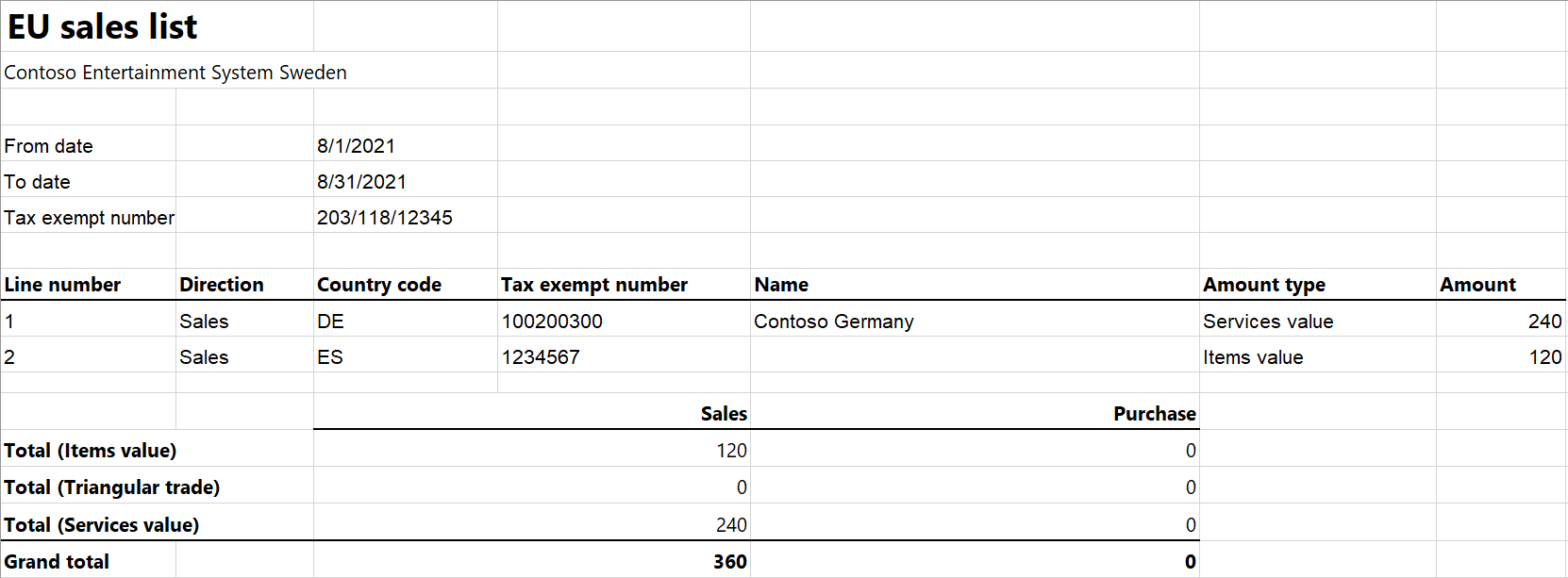Ruotsin EU-myyntiluettelo
Tässä artikkelissa on tietoja Euroopan unionin (EU) myyntiluetteloraportista. Ruotsin EU-myyntiluetteloraportti sisältää tietoja tavaroiden ja palveluiden myynnistä tekstimuotoista raportointia varten.
Ruotsin EU-myyntiluetteloraportissa on seuraavat kentät:
Arvonlisäveron tunniste - EU
- Yrityksen ALV-tunnus
- Raportin vastuuhenkilö
- Tämän henkilön ensisijainen sähköpostiosoite ja puhelinnumero
- Raportointikausi
Arvonlisäveron arvonlisäveron luettelorivit - EU
- Asiakkaan ALV-tunnus
- Nimikkeiden kokonaissumma
- Palveluiden kokonaissumma
- Kolmikantakaupan kokonaissumma
Määrittäminen
Yleisiä tietoja asetuksista: EU-myyntiluettelon raportointi.
Huomautus
Yrityksen verorekisteröintinumeroa käytetään EU-myyntiluetteloraportin .xlsx-tiedostossa.
Määritä yrityksen tiedot
Luo rekisteröintityyppi ja liitä se alv-tunnuksen rekisteröintiluokkaan Ruotsissa sekä kaikkiin maihin tai alueisiin, joiden kanssa yrityksesi käy liiketoimintaa. Lisätietoja on kohdassa Rekisteröintitunnukset.
- Valitse Organisaation hallinto>Organisaatiot>Yritykset.
- Valitse ruudukossa yritys.
- Valitse toimintoruudussa Rekisteröintitunnukset.
- Valitse Rekisteröintitunnus-pikavälilehdessä Lisää.
- Valitse Yleiskatsaus-välilehden Rekisteröintityyppi-kentässä rekisteröintityyppi, joka on määritetty ALV-tunnus-rekisteröintiluokkaan.
- Syötä yrityksesi ALV-tunnus.
- Valinnainen: Muuta Yleiset-välilehden Yleiset-osassa kautta, jolloin rekisteröintitunnusta käytetään.
- Sulje sivu.
Huomautus
Jos ALV-tunnuksen vienti -kenttä Intrastat-osassa Ulkomaankauppa ja logistiikka -pikavälilehdessä on määritetty (ei siis ole tyhjä), kyseistä arvoa voidaan käyttää EU-myyntiluetteloraportin .txt-tiedostossa luomasi ALV-tunnuksen asemesta.
Sähköisen raportoinnin konfiguraatioiden tuonti
Tuo Microsoft Dynamics Lifecycle Servicesissä (LCS) seuraavan EU-myyntiluettelon uusimmat sähköisen raportoinnin (ER) määritykset:
- EU-myyntiluettelon malli
- EU-myyntiluettelon sarakekohtainen raportti
- EU-myyntiluettelon rivikohtainen raportti
- EU-myyntiluettelo (SE)
Lisätietoja on aiheessa Lataa sähköisen raportoinnin määritykset Lifecycle Servicesistä.
Määritä ulkomaankaupan parametrit
Siirry Dynamics 365 Financessa kohtaan Vero>Asetukset>Ulkomaankauppa>Ulkomaankaupan parametrit.
Määritä EU-myyntiluettelo-välilehdessä Raportoi käteisalennus -asetukseksiKyllä, jos haluat, että käteisalennus sisällytetään arvoon, kun EU-myyntiluettelo sisältää tapahtuman.
Valitse Sähköinen raportointi -pikavälilehden Tiedostomuodon määritys -kentässä EU-myyntiluettelo (SE).
Valitse Raporttimuodon yhdistäminen -kenttään EU-myyntiluettelon riviraportti tai EU-myyntiluettelon sarakekohtainen raportti.
Valitse Maan tai alueen ominaisuudet -välilehdessä Uusi ja määritä seuraavat kentät:
- Valitse Maa tai alue-kentässä SWE.
- Valitse Maa-/aluetyyppi-kentässä Kotimaa.
Luettele kaikki maat tai alueet, joiden kanssa yrityksesi käy liiketoimia. Valitse kullekin EU:n maan/alueen kohdalla Maa-/aluetyyppi-kentässä EU näyttääksesi kaupan kyseisten maiden/alueiden kanssa EU-myyntiluettelo-sivulla.
EU-myyntiluettelon käsittely
Yleisiä tietoja siitä, minkä tyyppisiä tapahtumia EU-myyntiluetteloon kuuluu, miten EU-myyntiluetteloraportti luodaan ja miten EU-myyntiluettelon raportointikausi suljetaan, on kohdassa EU-myyntiluetteloraportointi.
EU-myyntiluettelon raportin luominen
Valitse Vero>Ilmoitukset>Ulkomaankauppa>EU-myyntiluettelo.
Siirrä tapahtumat tavalliseen tapaan.
Valitse toimintoruudussa Raportointi.
Määritä EU-myyntiluetteloraportointi -valintaikkunan Parametrit-pikavälilehdessä seuraavat kentät.
Kenttä Kuvaus Raportointikausi Valitse Kuukausittain tai Neljännesvuosittain. Päivämäärästä Valitse raportin aloituspäivä. Luo tiedosto Luo EU-myyntiluetteloraportin .txt-tiedosto valitsemalla tämän vaihtoehdon arvoksi Kyllä. Tiedostonimi Anna .txt-tiedoston nimi. Luo raportti Luo EU-myyntiluetteloraportin .xlsx-tiedosto valitsemalla tämän vaihtoehdon arvoksi Kyllä. Raporttitiedoston nimi Anna .xlsx-tiedoston nimi. Yhteystunnus Valitse sen henkilön yhteystiedot, joka on vastuussa raportista. Valitse OK ja tarkista luodut raportit.
Esimerkki
Lisätietoja yleisten asetusten luomista, kirjausten luomisesta ja tapahtumien siirrosta käyttäen DEMF-yritystä Ruotsille: Esimerkki yleistä EU-myyntiluetteloa varten. Luo kuitenkin tässä artikkelissa esimerkissä yrityksen ALV-tunnukseksi SE100200300400. Määritä lisäksi DE-011-asiakkaan sijainti Saksaan ja luo DE100200300 ALV-tunnukseksi.
Luo yhteystiedot henkilölle, joka on vastuussa raportista
- Siirry kohtaan Myynti ja markkinointi>Suhteet>Yhteyshenkilöt.
- Valitse toimintoruudussa Uusi.
- Valitse Luo yhteyshenkilö -valintaikkunan Yhteyshenkilö kohteelle -kentässä Contoso Entertainment System Sweden. Valitse sitten Valitse.
- Valitse Etunimi-kentässä Aaren Ekelund. Valitse sitten Valitse.
- Valitse Tallenna.
Luo EU-myyntiluettelon raportti
Valitse Vero>Ilmoitukset>Ulkomaankauppa>EU-myyntiluettelo.
Valitse toimintoruudussa Raportointi.
Määritä EU-myyntiluetteloraportointi -valintaikkunan Parametrit-pikavälilehdessä seuraavat kentät:
- Valitse Raportointikausi-kentässä Kuukausittain.
- Valitse Päivämäärästä-kentässä 1.8.2021.
- Määritä Luo tiedosto -asetukseksi Kyllä.
- Syötä Tiedostonimi-kenttään SE-001F.
- Määritä Luo raportti -asetukseksi Kyllä.
- Syötä Raporttitiedoston nimi-kenttään SE-001R.
- Valitse luomasi yhteyshenkilö Yhteystunnus-kentässä.
Valitse OK ja tarkista luotu tekstimuotoinen raportti. Seuraavissa taulukoissa on esimerkkiraportin arvot.
Arvonlisäveron tunniste - EU
Kenttä Arvo Kommentti Tiedoston ilmaisin SKV574008 Yrityksen ALV-tunnus 100200300400 Arvo on yrityksen ALV-tunnus ilman maa-/aluekoodia. Raportointikausi 2108 Arvo on raportointivuosi sekä neljänneksen tai kuukauden numero. Yhteyshenkilön nimi Ekelund Aaren Yhteyshenkilön puhelinnumero 415 555-5153 Yhteyshenkilön sähköpostiosoite AarenE@contoso.com Arvonlisäveron arvonlisäveron luettelorivit - EU
Kenttä Rivin 1 arvo Rivin 2 arvo Asiakkaan ALV-tunnus ES1234567 DE100200300 Kaikkien nimikelaskujen summa asiakkaan mukaan 120.00 0 Kolmikantakaupan summa asiakkaan mukaan 0 0 Kaikkien palvelulaskujen summa asiakkaan mukaan 0 240.00 Tarkista luotu Excel-muotoinen raportti.